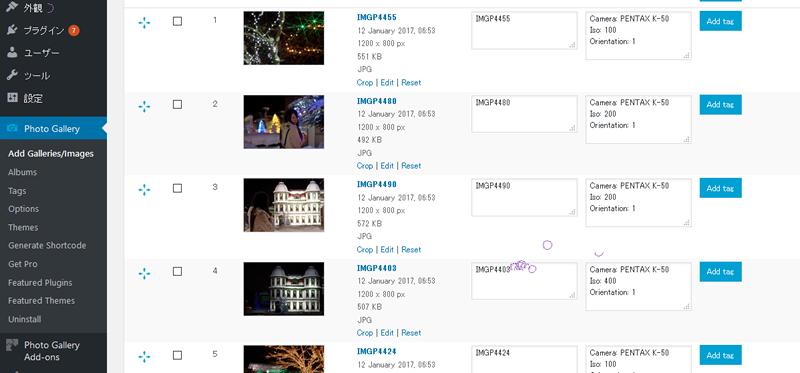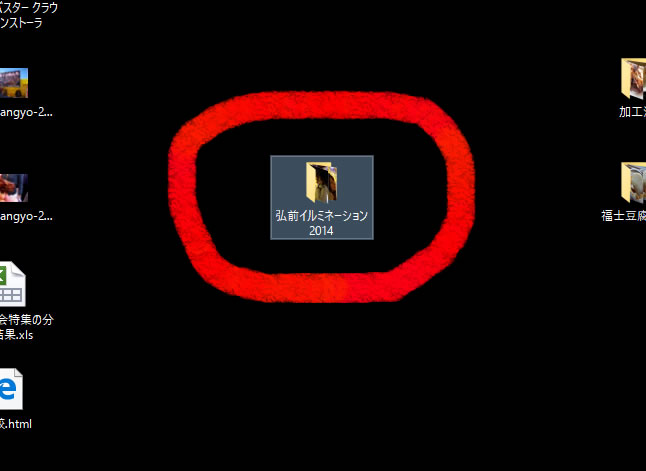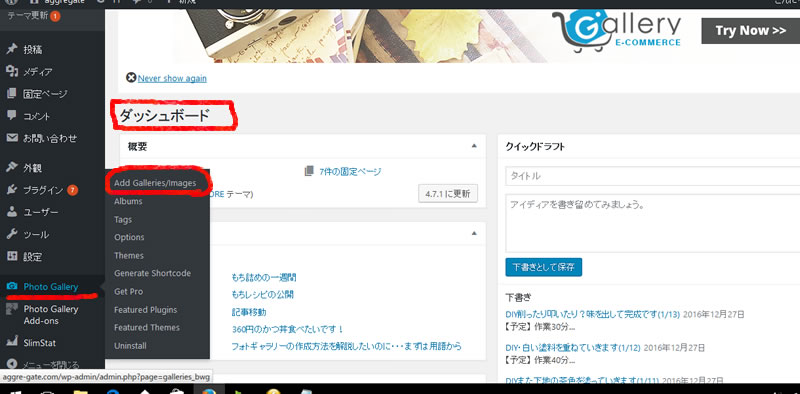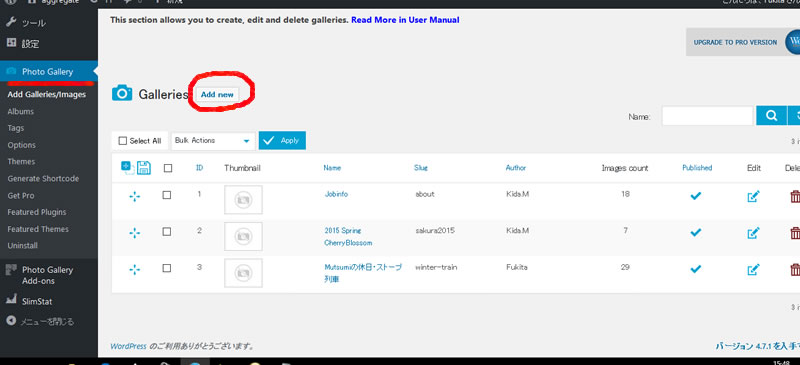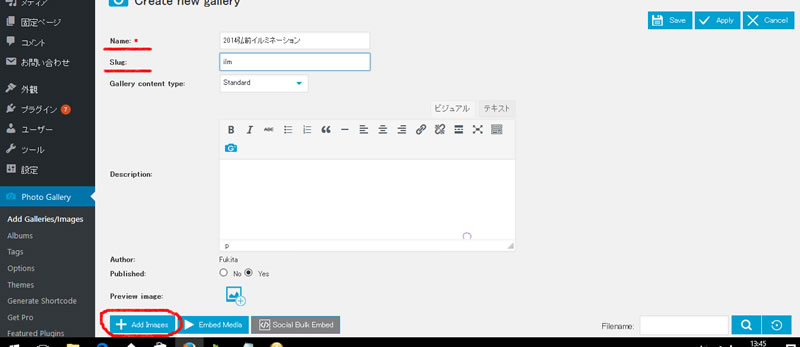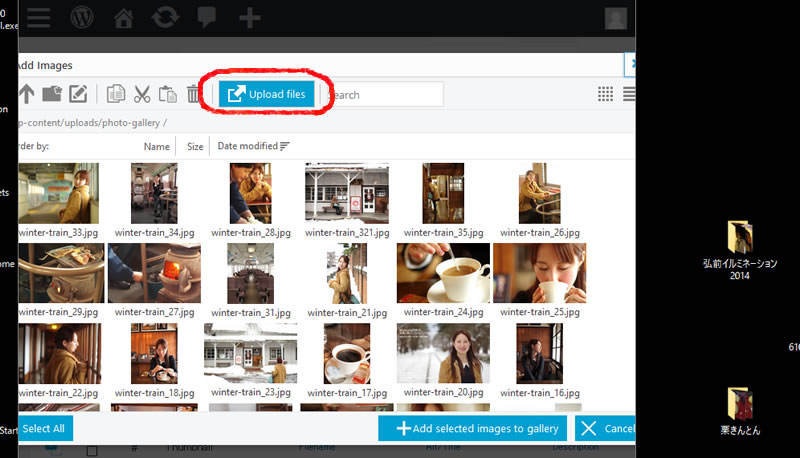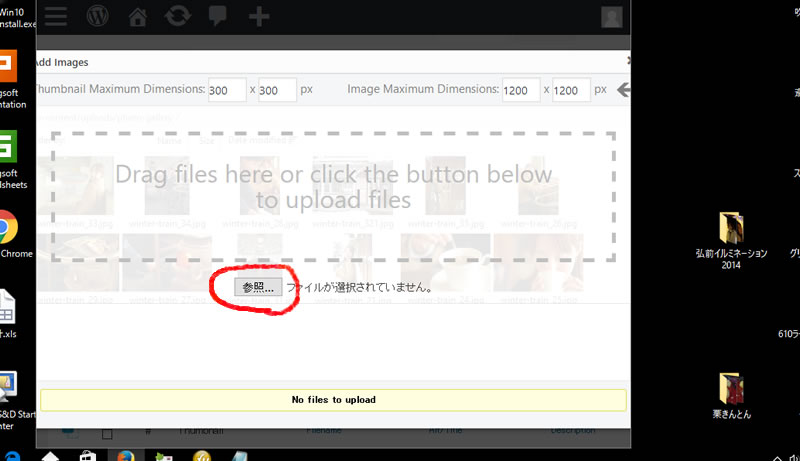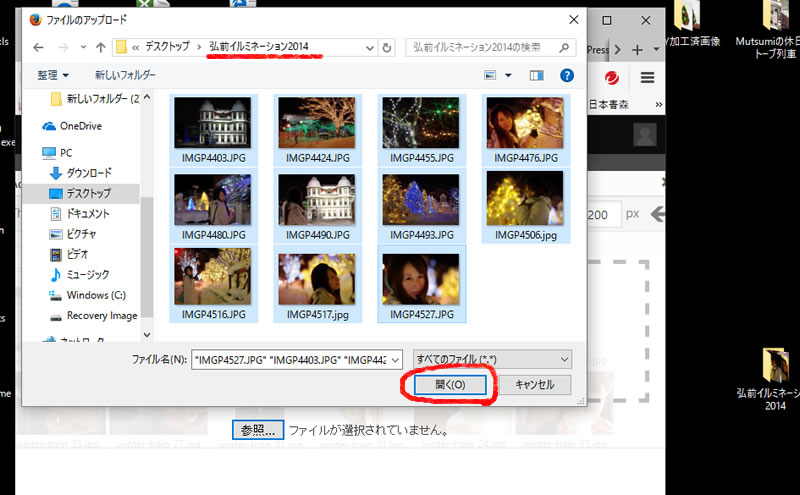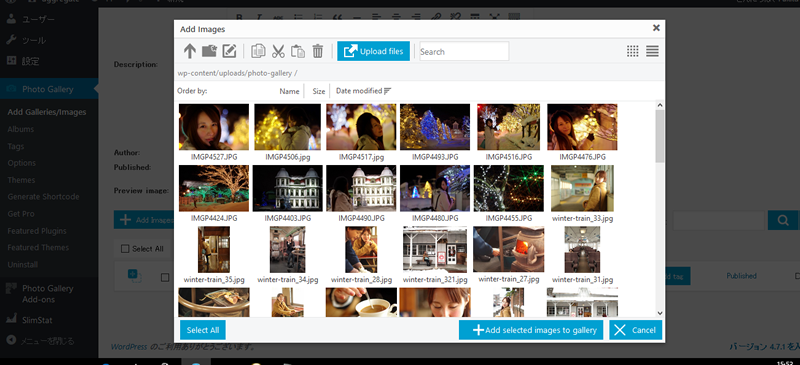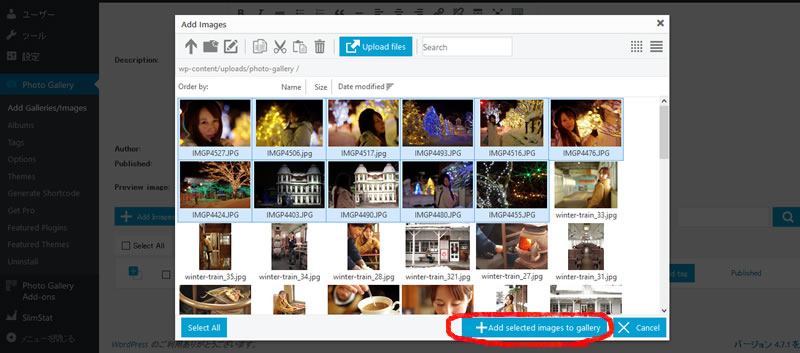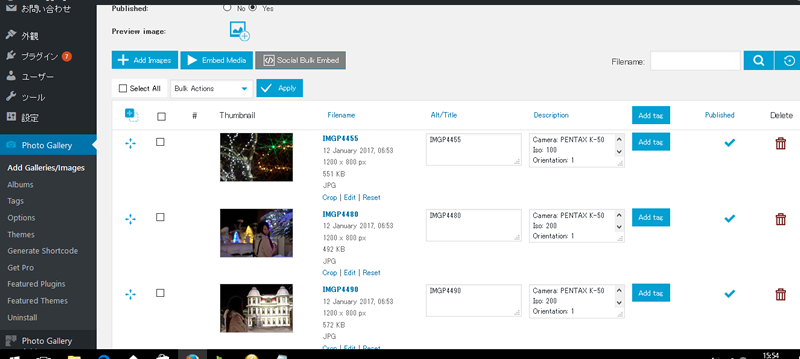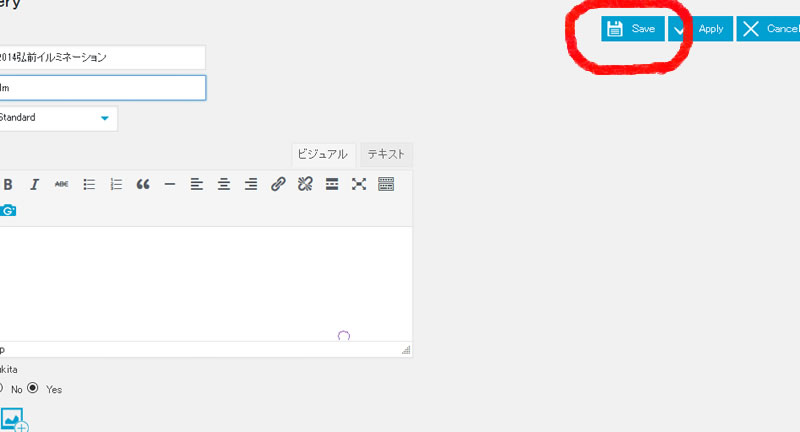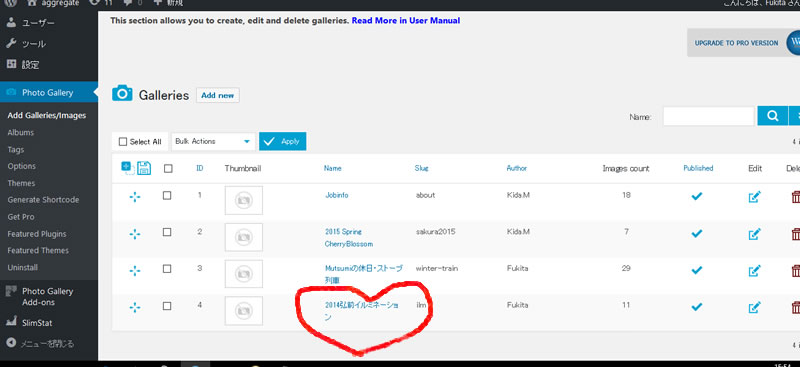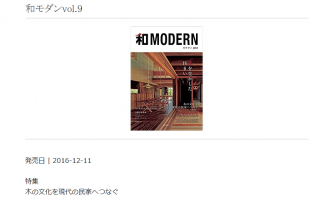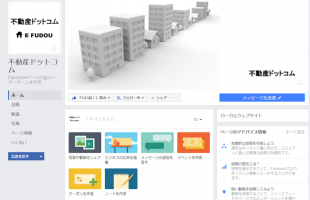・予定13:00~
作業1時間
私みたいなパソコン苦手な方にも分かりやすく・シンプルにを目標に
ワードプレスでギャラリーを作成する方法を解説します。
大量の写真をアルバムのようにコンパクトに納めたい場合に使います。
1.ギャラリーにしたい画像をフォルダにまとめて入れておきます。
2.ダッシュボードの左側からPhoto Gallery➡Add Galleries/Imagesを選びます。
Add newで新規作成です。
3.NameとSlugを入力したらAdd Imagesより画像を取り込みます。
4.Upload files➡参照…を選択する。
5.1で用意したフォルダからギャラリーにしたい画像を選択して開きます。
画像が追加されました。
6.ギャラリーにしたい画像を選択してAdd selected images to galleryを押します。
出来ました。
7.ここで重要なのは必ずSaveより保存をすることです!!
使う画像の編集に時間がかかり予定より25分オーバーで終了です。
投稿にギャラリーを挿入する方法はまた次回解説します。